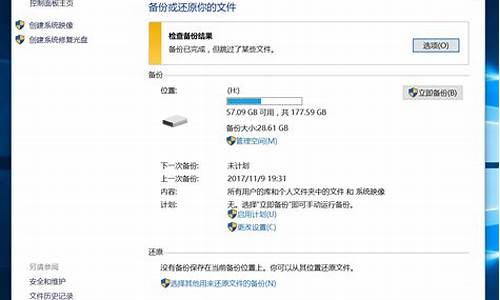手机版怎么切换电脑系统-手机怎么换成电脑系统
1.手机怎么运行windows系统
2.安卓手机怎么下载电脑系统到内存卡上
3.华为的双系统怎么开
手机怎么运行windows系统
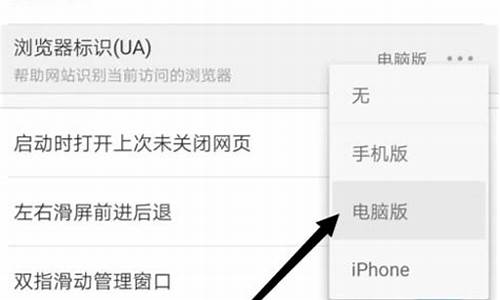
手机运行Windows系统方法:
1、获取手机windows模拟器和系统镜像
2、安装软件后,进行如下设设置:首先“待加载虚拟机”选择“new”,新建一个,名字随便起。(起好名字之后会弹出一个框,随意点击旁边部分就会消失)
3、用户界面选择“SDL”,CPU型号选择“pentium3”,核心数根据手机来吧,这里我选择“2”,分配内存也是根据手机实际剩余情况,我这里填写512M。(其他不用改)
4、存储器选择硬盘A,然后点击后边的“OPEN”,找到之前下载的系统镜像文件,选中即可~(系统镜像文件一定要放在手机或者SD卡的根目录下)其它不用改,继续往下看。
5、“启动设置”里从设备启动,选择“Hard Dask”。其它不用改。
6、翻到最上边,点击三角形“播放”按钮,接下来耐心等待,就是见证奇迹的时刻~手机配置不同,Windows系统加载的速度也不同,加载完后可以看到真的在手机上可以运行Windows系统啦,“事儿哥”这里桌面上还有Word呢~
7、按下手机上的返回键,可以调出键盘和鼠标,点一下对应的按钮就可以用啦~ (想横屏,请开启手机屏幕的自动旋转)
除了这个方法外,还可以使用云电脑来运行Windows,不过要钱且网速要够快。
安卓手机怎么下载电脑系统到内存卡上
1、打开手机以后,在图标中找到“设置”,点击设置图标
2、点击设置图标以后,进入设置内容。在手机界面的下方找到如下图的“系统”,点击系统。
3、在手机系统设置中找到“存储”命令,点击这个命令,进入存储设置。
4、在进入存储设置以后,就能看到手机存储的情况了。接着找到“首选安装位置”,点击“首选安装位置”。
5、在首选安装位置中有三个选择:设置内部存储、可卸载的SD卡、由系统决定。系统默认的是“由系统决定”安装位置。
6、你就可以选择自己需要安装软件的位置,例如选择可卸载的SD卡,安装程序的时候就会自动安装到内存卡上了。
华为的双系统怎么开
电脑安装双系统,很多人都知道。有的人在电脑上安装两个不一样版本或类型的系统,比如一个windows一个linux以方便办公和游戏分开使用。现在小编的Mac电脑就安装了苹果自带Mac系统和一个Windows系统,在不同的系统下安装不同的程序应用以方便工作和学习。
其实呢现在有的手机也有双系统功能,很多人还不知道,比如现在很火的华为手机,很早就自带了双系统功能,这个功能使用起来比电脑切换系统要方便得多,只需要熄屏再进系统时用不同的指纹或不同的密码来解锁就可以进入到不同的系统了,可以很方便的分别进入工作用还有娱乐用的系统及界面。特别是将手机临时外借时,开启双系统就不怕隐私泄露了,一台手机也能当作两台手机用,下面就来教大家如何打开,一起来看看吧。
华为手机设置双系统只需要在手机里,开启系统里的隐私空间功能,便能设置两个系统了,具体步骤如下:
首先,我们打开“设置”——“安全和隐私”——“隐私空间”——进入“密码切换空间”页面,点击“开启”。
这样就能开启隐私空间了,需要注意的是,我们在开启隐私空间时,需要输入与主系统不同的“指纹”和“密码”,以进行区分。
设置完成后,回到手机的锁屏页面,输入新设置的空间指纹和密码进行解锁,便能进入到新系统中了。
华为双系统已经经过多次升级,现在可以构建出独立的系统界面,就和一个完全新的手机系统一样,在这里面放各种文件、软件、等,不用担心会被别人发现。
另外这个新建的系统不会多占用你任何空间,当然你新安装的应用和、视频等肯定会占额外内存,在这个系统中,和主系统功能完全一样,没有任何的区别。
总的来说,这种双系统的设计在我们的日常生活中还是挺实用的。商务人士保持一个干净整洁的商务系统,学生用户可以保持一个专用学习的界面,将其它一些七七八八的或比较隐私的文件存放在另一个系统之中,这样就不会被别人发现。
声明:本站所有文章资源内容,如无特殊说明或标注,均为采集网络资源。如若本站内容侵犯了原著者的合法权益,可联系本站删除。